Zvok v slušalkah Bluetooth na Androidu in Windows v igrah in videoposnetki zaostajajo - kako ga popraviti

- 3446
- 974
- Reginald Farrell
Mnogi, prvič priključijo brezžične slušalke s telefonom Android ali prenosnika z Windows 10, 8.1 ali Windows 7, se soočajo z dejstvom, da zvok v slušalkah Bluetooth zaostaja v igrah in videoposnetkih, kar se dogaja na zaslonu, kar zahteva rešitev.
V teh navodilih, podrobno o tem, kako popraviti varnostno kopijo zvoka v Bluetooth pljučih, kako to lahko povzročijo dodatne informacije, ki so lahko koristne v okviru obravnavanega problema.
- Zakaj zvok za slušalki Bluetooth
- Kaj storiti, če zvok zaostaja v igrah in videoposnetku na Androidu
- Rešitve v primeru, da Bluetooth Audio zaostaja za Windows
- Video navodila
Zakaj zvok za brezžičnimi slušalkami Bluetooth
Najprej nekaj pomembnih odtenkov v zvezi s prenosom zvoka prek Bluetooth, ki jih je treba poznati in upoštevati:
- Vedno obstaja zamuda pri prenosu zvoka prek Bluetooth: nekje je pomanjkanje sinhronizacije jasno opazno, nekje se v manjši meri kaže in ne morete biti pozorni nanj.
- Čas zakasnitve je lahko odvisen od določenih naprav (pametni telefon, adapter Bluetooth na prenosnem računalniku, slušalke), profila in kodeka (SBC, APTX, LDAC in drugi), da prenašajo zvok, kakovostne nastavitve za poslani zvok.
Pri oddajanju zvoka z Bluetoothom se posebej kodira na oddajni napravi, nato pa se skozi brezžični kanal prenaša na slušalke, kjer se medsebojno pretvori, pretvori iz digitalnega v analogni signal in šele po tem slišite.
Vsaka od faz lahko traja določen čas in, če sodeč po testi, celo prva dva koraka na nekaterih pametnih telefonih, ne glede na kodeke, zaseda približno 500 milisekund (pol sekunde). Vendar imamo v mnogih primerih priložnost, da skrajšamo čas zamude pri prenašanju zvoka prek Bluetooth in zmanjšamo varnostno kopijo zvoka iz video in iger.
Kaj storiti, če zvok v slušalkah Bluetooth zaostaja za Androidom
Ko zvok zaostaja za dogajanjem na zaslonu na telefonu Android ali tabličnem računalniku, lahko poskusite naslednje korake:
- Preverite, katere kodeke podpirajo vaše slušalke Bluetooth, in poskusite uporabiti druge kodeke, na primer APTX. Ena od preprostih načinov za to je brezplačna aplikacija "Preverite A2DP", ki je na voljo na trgu Play Https: // Play.Google.Com/trgovina/aplikacije/podrobnosti?Id = com.Widget7.Preverite.A2DP. Po zagonu aplikacije s povezanimi slušalkami kliknite "Preverite Bluetooth A2DP" in videli boste trenutni kodek in na voljo podprti kodeki (SelectAble Codec) z možnostjo izbire. Če obstajajo drugi kodeki, podprti s slušalkami, jih poskusite izbrati (s pritiskom na kodo v razdelku Selectable Codecs). Obstaja še en način spreminjanja kodeka, o katerem.

- Ko je zvok Bluetooth v intenzivnih igrah Android nazaj, lahko uporabite še eno aplikacijo - Btmono, ki jo lahko prenesete na trgu Play: https: // Play.Google.Com/trgovina/aplikacije/podrobnosti?Id = com.Bedoig.Btmono. Po zagonu aplikacije pritisnite gumb "ON" v njem (omogoči). Kakovost zvoka se bo poslabšala, vendar se bo zamuda znatno zmanjšala, kar vam lahko omogoči bolj udobno igranje iger.
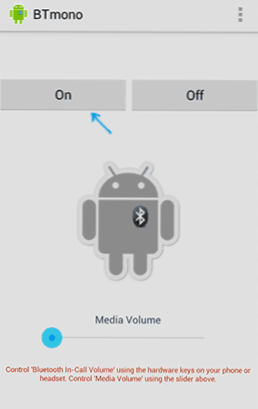
- Če omogočite način razvijalca na nedavnih različicah Android, boste v parametrih razvijalcev našli možnost ročne izbire kodeka Bluetooth (pod pogojem, da ga podpirajo slušalke) in drugi parametri prenosa zvoka. Lahko poskusite spremeniti kodek, kakovost zvoka in videti, kako bo to vplivalo na situacijo.
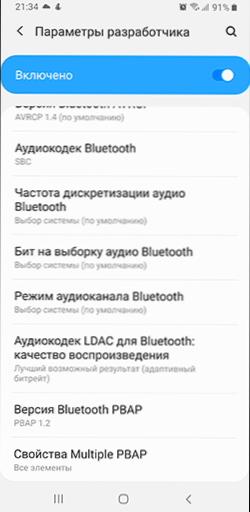
- Druga metoda, ki v redkih primerih deluje - s slušalkami Bluetooth, povezane na telefonu v nastavitvah - povezava - Bluetooth, kliknite gumb Nastavitve določenih slušalk in, če je mogoče, pustite samo možnost prenosa zvoka/glasbe, brez možnosti možnosti klici (klici).
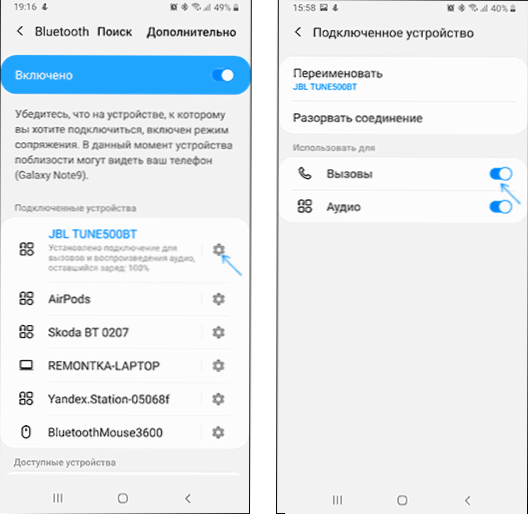
Če se težava pojavi pri predvajanju videoposnetkov in filmov, prenesenih na telefon, lahko uporabite tretje igralce, ki podpirajo nastavitev zakasnitve zvoka, na primer, lahko to stori VLC Media Player.
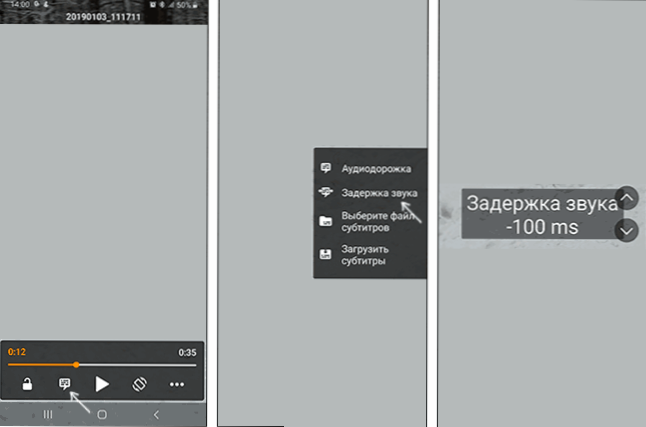
Če nobena možnost ni pomagala, vendar imate priložnost preveriti telefon z drugimi (v idealnem primeru - ne poceni) brezžične slušalke - poskusite. Če v tem primeru zamuda postane neopazna, morda glavni prispevek k zamudi prispevajo same slušalke.
Bluetooth Audio zaostaja v sistemu Windows 10, 8.1 in Windows 7
Če je težava v obravnavi, ko priključite slušalke Bluetooth z prenosnikom ali računalnikom z Windows 10, 8.1 ali Windows 7, lahko poskusite naslednje rešitve:
- Če ne potrebujete možnosti komunikacije na brezžičnih slušalkah z mikrofonom, se lahko spustite v naprave za snemanje in predvajanje (kako iti na naprave za snemanje in predvajanje sistema Windows 10) in če obstajajo »slušalke« in »snemanje« zavihke in »snemanje« in »snemanje« "Slušalke" in "slušalke" in "Head Telefon" - onemogoči "Head Phone" (desno -klik - onemogoči).
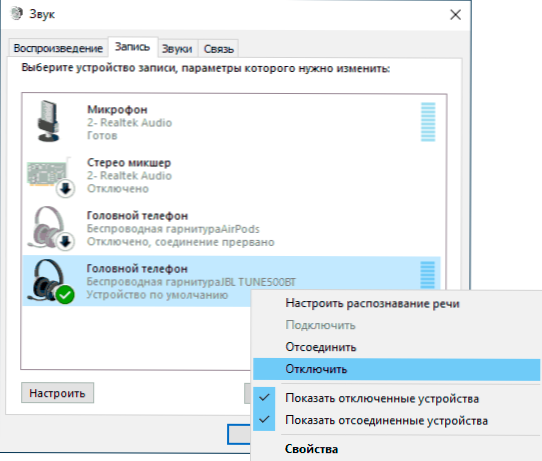
- Na istem mestu, ko so izbrali slušalke na zavihku "Reproduction", odprite svoje lastnosti in preverite vse zavihke. Odklopite vse vključene učinke in če je na zavihku »Dodatno« na voljo zmanjšanje kakovosti zvoka, ga poskusite uporabiti.
- Pojdite na nadzorno ploščo - naprave in tiskalnike, z desnim gumbom miške kliknite slušalke Bluetooth in odprite njihove lastnosti. Na zavihku Service poskusite izklopiti vse storitve, razen "zvočnega sprejemnika" in uporabite nastavitve.
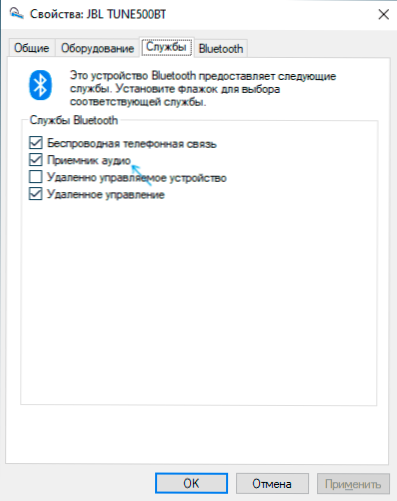
- Lahko preverite kode Bluetooth, ki jih podpirajo slušalke, in trenutno uporabljeni program Bluetooth Tweaker (uradno spletno mesto - https: // www.BluetoothGoodies.Com/tweaker/, po namestitvi je potreben ponovni zagon). Program je plačan, vendar vam omogoča, da brezplačno ogledate lastnosti ene od naprav: izberite slušalke, kliknite "Osveži informacije o kodeku" in program bo prikazal podporne kodeka (kodek, ki ga podpira naprava) in izbrani kodec Windows ( Kodek, ki ga je izbral Windows). V primerih, ko slušalke podpirajo sodobne kodeke (na primer APTX, LDAC), vendar je izbran standardni SBC nasprotno, pomagajte prejšnjim različicam), pomanjkanje podpore s strani samega adapterja in v nekaterih primerih zastareli OS.
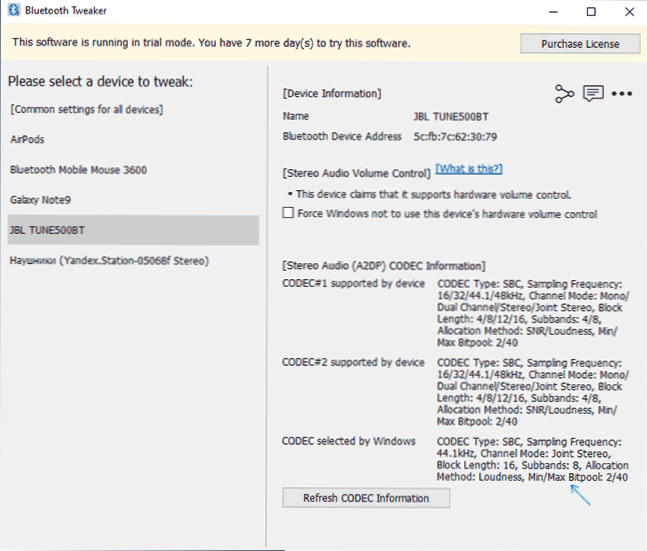
Po nekaterih pregledih za Bluetooth Adapters Intel 8260, 7265/3165/7260/3160, namestitev Intel Bluetooth Audio gonilniki pomaga. Poleg tega so ti vozniki odsotni na spletni strani Intel, vendar so na spletni strani Dell (nameščeni na drugih napravah).
V primeru navedenega Wi-Fi/Bluetooth Adapters Intel model vašega adapterja lahko v upravitelju naprav v razdelku »Network Adapters«. Če imate enega od teh adapterjev in je na prenosniku nameščen Windows 10, 8.1 ali Windows 7 (hkrati morajo biti nameščeni gonilniki Bluetooth):
- Za Intel 8260 prenesite gonilnik s strani https: // www.Dell.Com/podpora/dom/ru/ru/rubsdc/gonilniki/goniversDetails?DriverID = 100J9 & FileID = 3546946146 (Windows 8 je označen kot ciljni sistem tam.1, vendar deluje na drugih različicah OS).
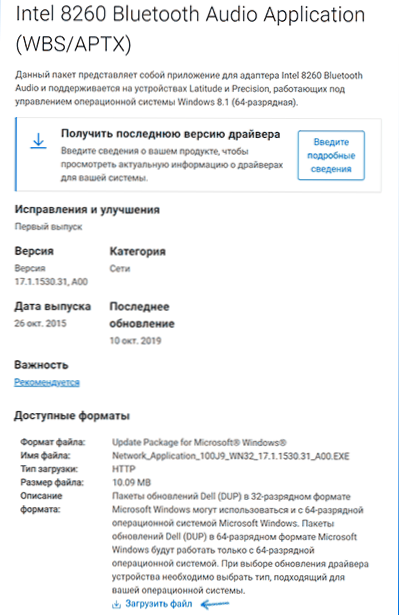
- Za Intel 7265/3165/7260/3160 datoteko prenesite s strani https: // www.Dell.Com/podpora/dom/ru/ru/rubsdc/gonilniki/goniversDetails?DriverID = 90WTD & FileID = 3506730032
- Zaženite naloženo datoteko in v odprtem oknu kliknite "Extract" (za razpakiranje datotek v izbrano mapo) in razpakirajte datoteke.
- Iz mape, v kateri so bile datoteke razpakirane, zaženite zvočno datoteko Intel Bluetooth.MSI "in izvedite postopek namestitve.
- Ponovno naložite računalnik in preverite, ali je težava z zvokom Bluetooth rešena.
- Če vaše slušalke podpirajo kodek APTX, poleg tega preidejo v svoje lastnosti "naprave za snemanje in predvajanje" in preverite, ali se zdi, da je nov zavihek vključeval ta kodek. Če je tako - ga vklopite in uporabite nastavitve.
Pomembna opomba: Včasih se po teh manipulacijah kakovost zvoka ne spremeni na primer, na primer se pojavijo prekinitve. Če se soočate s tem, zaženite namestitveno datoteko znova, kot v koraku 4, vendar v namestitvenem programu izberite "Delete". Po odstranitvi računalnika znova zaženite, zvok se bo vrnil v prvotno stanje.
Kot v primeru Androida - za preneseni videoposnetek lahko konfigurirate zvočno zamudo v predvajalniku, na primer v medijskem predvajalniku VLC, lahko takšno nastavitev najdete v meniju "Orodja - simbolizacija poti".
In če nobena rešitev ni bila uporabna, ne pozabite, da lahko slušalke Bluetooth ustvarijo opazno zamudo, v tem primeru manipulacije v operacijskem sistemu Windows in z gonilniki niso uporabne.
Video navodila
V primeru, da se vaš scenarij pojavlja težavo z zaostajanjem zvoka v slušalkah Bluetooth se razlikuje od navedenih - opišite ga v komentarjih, če je le mogoče, bomo razumeli.
- « Kako onemogočiti zvok tipkovnice iPhone
- Monitor piše, da ni signala, zaznanega signala, preverite signalnega kabla - kaj to pomeni in kaj storiti? »

